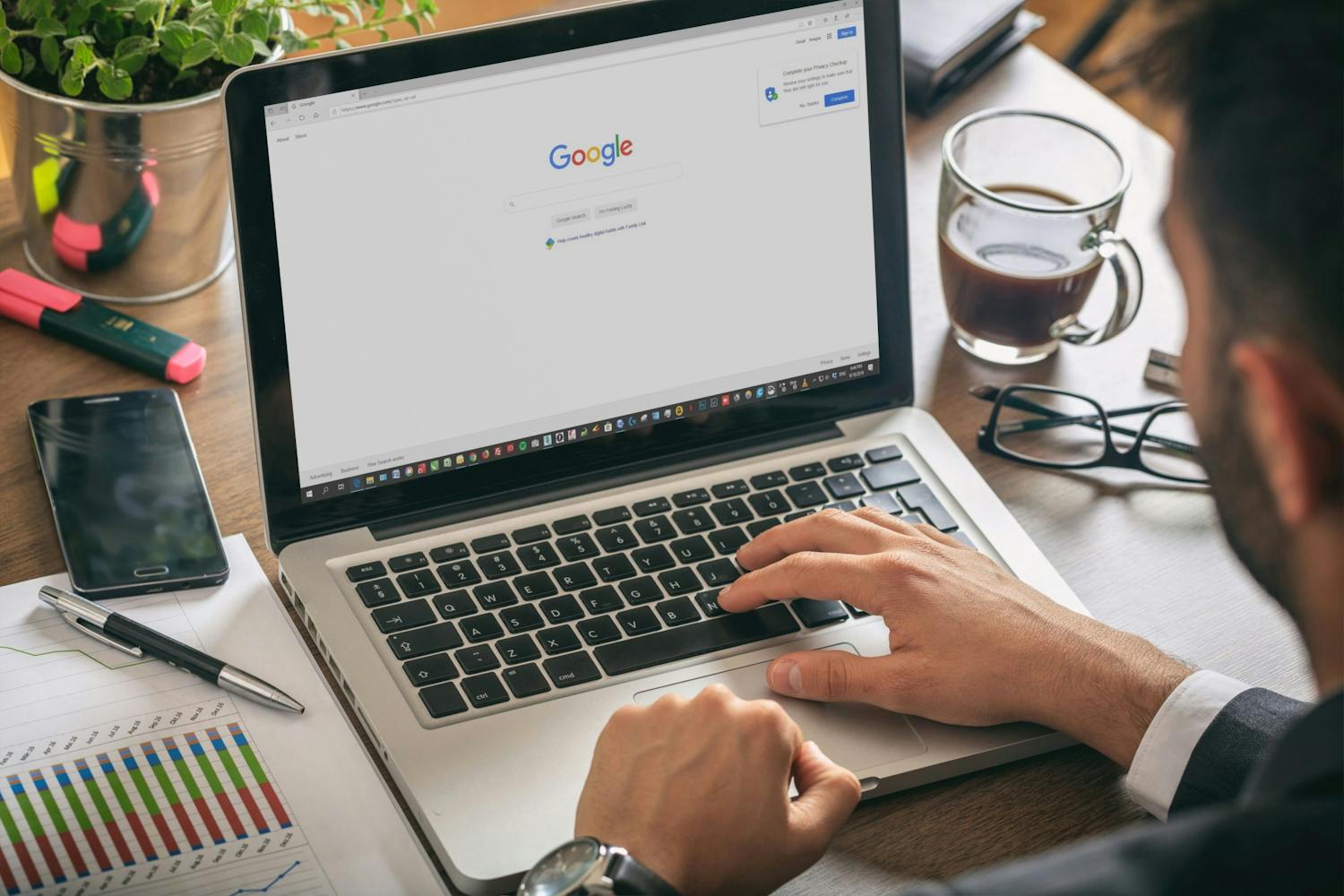Sisältökatsaus
- 1. Varmista täysin tarkat tulokset
- 2. Anna Googlen täydentää haku
- 3. Vertaile kahta ihmistä tai asiaa
- 4. Käytä miinusta monimerkityksellisille sanoille
- 5. Hae tuloksia vain tietyltä verkkosivulta
- 6. Yhdistä kaksi hakua saadaksesi enemmän tuloksia
- 7. Etsi tiettyä tiedostomuotoa Google-hausta
- 8. Löydä verkkosivut tietyltä ajanjaksolta
- 9. Katso hakutulos kartalla
- Lehtiversio (PDF)
1. Varmista täysin tarkat tulokset
*Tahdotko täysin hakulausekettasi vastaavia tuloksia? Käytä silloin lainausmerkkejä.
Esimerkki:
2. Anna Googlen täydentää haku
Google voi auttaa sinua täydentämään haun, ellet muista koko nimeä tai ole muuten täysin varma hakusanasta.
Esimerkki:
3. Vertaile kahta ihmistä tai asiaa
AND-operaattori on hyödyksi, jos haluat verrata kahta asiaa keskenään tai tietää, miten ne oikeastaan liittyvät toisiinsa.
Esimerkki:
4. Käytä miinusta monimerkityksellisille sanoille
Jos sanalla on kaksi merkitystä ja haluat löytää tietoa vain toisesta niistä, voi toisen merkityksen suodattaa pois tuloksista.
Esimerkki:
5. Hae tuloksia vain tietyltä verkkosivulta
Saat Google-tuloksia vain tietyltä sivustolta käyttämällä komentoa ”site:”. Se on usein nopeampaa kuin jonkin sivuston oman hakupalvelun käyttäminen.
Esimerkki:
6. Yhdistä kaksi hakua saadaksesi enemmän tuloksia
Mikäli tahtoo löytää tietoa kahdesta eri asiasta, sitä voi etsiä samalla kertaa yhdessä haussa OR-operaattorilla.
Esimerkki:
7. Etsi tiettyä tiedostomuotoa Google-hausta
Haetko vain JPG-tiedostoja tai kenties PDF-dokumentteja? Silloin haun voi tehdä suoraan tiedostotyypin perusteella.
Esimerkki:
8. Löydä verkkosivut tietyltä ajanjaksolta
Käyttämällä komentoa ”before” voi suodattaa pois kaikki tietyn päivämäärän jälkeen luodut verkkosivustot.
Esimerkki:
9. Katso hakutulos kartalla
Lopuksi tarjoamme vielä näppärän oikoreitin paikkojen hakemiseen. Käyttämällä komentoa ”map:” näet hakemasi paikan kartalla ylimpänä tuloksissa.